Excel表格如何设置密码 Excel2003
excel登陆密码的实现

开始浏览-Excel登陆机制的实现方法 Excel教程作者:Excel教程浏览:111次评论:0条当我们在处理或传输Excel电子表格的时候,如果涉及到比较重要的数据,都会考虑到文档的安全问题。
为此,我们可以使用单元格限制修改输入、借用VBA加以限制用户使用某种工具或菜单等。
这一切,都是为了Excel电子表格的安全着想。
本文,给大家介绍一种更为安全的方法,那就是,Excel登陆机制的实现。
意思就是说,当我们双击Excel电子表格企图打开的时候,会提示登陆,如果登陆成功,就能够打开电子表格进行各种操作,如果登陆失败,那么,将无法成功打开Excel 电子文档。
我们先看下图吧,最终的实现效果就是,当我们双击Excel电子表格时,会看到如下图的登陆窗口。
填写正确的用户名和密码之后,才能登陆成功。
如果登陆成功,就可以对电子表格进行日常的操作。
否则,就只能点击退出或关闭,从而就不能打开Excel电子表格了。
要想实现这样的功能,有一定难度,但是,并非不可以实现,借助工作表并配合简单的VBA代码和用户窗体就可以实现。
一、保存用户名和密码的工作表要想实现登陆,那么,必须要有依据,这个依据就是,我们将用户名和密码事先保存在EXCLE工作薄的某一个工作表中,登陆的时候,只需要判断表格中是否有此用户名和密码即可。
有则登陆成功,没有则登陆失败。
表格如上图中的表,只要工作薄中的任意一个工作表,用来用户名和密码即可。
如本例的工作表,名称为UserLoginInfor ,此表中有三列,第一列是保存登陆名称,第二列保存对应的登陆密码,第三列保存用户的级别。
根据上图的表,自己建立一个这样的工作表吧,接下来,就是用户窗体和VBA 的事了。
二、建立用户窗体所谓的用户窗体,就是我们所看到的第一图的登陆窗口,那个就是用户窗体,在Excel中,我们必须插入这样的一个窗体。
方法如下。
右键点击 UserLoginInfor 选择“查看代码”,如下图。
Excel2003锁定单个或多个单元格与解锁方法

Excel2003锁定单个或多个单元格与解锁方法企业管理的一项重要手段就是数据报表,同一归口管理的各个子单位的报表都用同一个格式和结构的软件,这就是常说的模板。
在这个模板中为了避免数据输入的重复或手工计算的工作量,有不少项是自动计算出来的。
EXCEL是最普通最常用的数据处理软件,有很多的企业报表模板就用它。
模板中有很多的计算公式,如果不对这些公式进行保护,在输入数据的过程中可能一不小心就会把公式给删除了,造成的后果是可想而知的。
必竟使用者对EXCEL的熟悉程度是有差异的,不少人都说会用,绝大多数只是停留在表面的一些简单使用上。
如何来保护那些不需要数据录入者动的单元格呢?原来我用过,可昨天突然有同事问我时还一时想不起来了,试了半天才搞清。
还是写下来,以后就不会再忘了。
在制作大量的Excel表格的时候,我们常常自己都可能搞忘记哪些数据是非常重要的,可能一个误操作就会导致一些自己辛苦的数据丢失了。
所以,每当我们做完一些重要的数据的时候不仅要保存备份,而且最好是将一些“单元格锁定”起来,这样我们就不会出现误操作或误删除而导致删除重要数据。
下面来给大家说一下如何灵活运用“Excel锁定单元格”以及锁定某列和某行的技巧!这里我所说的“锁定单元格”含义是指将某块区域的一些单元格保护起来,保护后是无法进行编辑与修改的,只有通过输入先前设置的密码正确后才可以重新开始编辑和修改!具体操作如下:锁定单个或多个单元格与解锁方法①首先,利用Excel快捷键Ctrl + A 全选所以的单元格,然后,右键选择“设置单元格格式”;②在弹出的“单元格格式”中选择“保护”,取消“锁定”前面的钩去掉;③选中你所想要锁定的单个或多个单元格,再次右键选择“设置单元格格式”;④同样,在弹出的“单元格格式”窗口中选择“保护”,再将“锁定”前面的钩打上,确定;⑤继续选中需要锁定的单元格,然后单击菜单栏的“工具”-->保护-->保护工作表,在弹出的“保护工作表”窗口中我们输入锁定该单元格的密码(千万别把密码忘记了哟);⑥默认选中头两个“选定锁定单元格”、“选定未锁定单元格”,取消它们后,用户将不能选中单元格。
如何修改excel密码

如何修改excel密码在Excel中经常需要输入一些重要的数据,因此设置密码是不可或缺的,设置之后也需要定期进行更换密码。
下面是由店铺分享的如何修改excel密码,希望对你有用。
修改excel密码:设置修改 Excel 电子表格密码除了设置打开Excel 电子表格密码之外,您可以设置密码以允许其他人修改电子表格。
修改密码步骤1:单击“Office 按钮” ,单击“另存为”,然后在“另存为”对话的底部单击“工具”。
修改密码步骤2:在“工具”菜单上,单击“常规选项”。
将打开“常规选项”对话框。
修改密码步骤3:在“文件共享”下方,在“修改权限密码”框中键入密码。
修改密码步骤4:在“确认密码”框中再次键入密码。
单击“确定”。
修改密码步骤5:单击“保存”。
设置密码:设置密码步骤1:单击“Office 按钮”,指向“准备”,然后单击“加密文档”。
设置密码步骤2:在“密码”框中,键入密码,然后单击“确定”。
可以键入多达 255 个字符。
默认情况下,此功能使用 AES 128 位高级加密。
加密是一种可使您的文件更加安全的标准方法。
设置密码步骤3:在“重新输入密码”框中,再次键入密码,然后单击“确定”。
设置密码步骤4:若要保存密码,请保存文件。
从 Excel 电子表格中删除密码保护删除密码步骤1:使用密码打开电子表格。
删除密码步骤2:单击“Office 按钮” ,指向“准备”,然后单击“加密文档”。
删除密码步骤3:在“加密文档”对话框的“密码”框中,删除加密密码,然后单击“确定”。
删除密码步骤4:保存电子表格。
microsoftexcel2003如何设置密码的方法

microsoftexcel2003如何设置密码的方法
microsoftexcel2003如何设置密码的方法
Excel中的密码功能具体该如何设置呢?下面是店铺带来的关于microsoftexcel2003如何设置密码的方法,希望阅读过后对你有所启发!
microsoftexcel2003如何设置密码的方法:
设置密码步骤1:打开Microsoft office excel 2003 ,执行文件-另存为命令
设置密码步骤2:单击另存为命令会弹出一个“另存为”对话框。
设置密码步骤3:找到对话框右上角的“工具”按钮,在下拉菜单中选择常规选项。
设置密码步骤4:会弹出“保存选项”对话框,在这个对话框中输入相应的密码。
会要输入两次。
输完点击确定。
设置密码步骤5:单击保存按钮。
Excel2003基础教程大全(经典)

单元格中可以包含文本、数字、日期、时间或公式等内容。
若要在某个单元格中输入或编辑内容,可以在工作表中单击该
单元格,使之成为活动单元格,此时其周围将显示粗线边框,
其名称将显示在名称框中。
12/140
1.2 理解工作簿、工作表和单元格
工作簿
工
作
表
单元格
第1章目录
1. 默认名称为 “book1”
2. 默认状态包 含3张工作表 3. 255个工作表
单击要将选定的工作表移动或复制到的工作簿。 单击“新工作簿”将选定的工作表移动或复制到新工作簿中。 在“下列选定工作表之前”列表中执行下列操作之一: 单击要在其之前插入移动或复制的工作表的工作表。 单击“移至最后”,将移动或复制的工作表插入到工作簿中最后一
个工作表之后以及“插入工作表”标签之前。 要复制工作表而不移动它们,可选中“建立副本”复选框。
要一次性插入多个工作表,可按住Shift键在打开的工作簿中选 择与要插入的工作表数目相同的现有工作表标签。
23/140
2.4 操作工作表
2.4.3 重命名工作表 在“工作表标签”栏上,右键单击要重命名的工作表标签,然
后单击“重命名”命令,键入新名称并按Enter键确认。 在“工作表标签”栏上,左键双击要重命名的工作表标签,选
Execl 2003实用教程
目录
第1章 初识Excel 2003 第2章 Excel 2003基本操作 第3章 编辑工作表 第4章 格式化工作表 第5章 打印工作表
2/140
第1章 初识Execl 2003
1.1 认识Excel 2003用户界面 1.2 理解工作簿、工作表和单元格
3/140
1.1 认识Excel 2003用户界面
Excel2021中设置打开密码的操作方法excel设置打开密码

Excel2021中设置打开密码的操作方法:excel设置打开密码
Excel2021中设置打开密码的操作步骤如下:
打开需要设置密码的Excel文档。
点击文件-另存为。
在另存为对话框中,点击左下角的工具按钮,在出现的下拉列表中选择“常规选项”。
在出现的常规选项对话框中,输入打开权限密码,点击确定。
点击确定后,出现确认密码对话框,把刚才输入的密码重新输入一遍,点击确定。
单击另存为对话框中的“保存”按钮,在新出现的对话框中选择"是",替换现有文件。
重新打开此文件时,要求输入密码,输入密码后单击确定按钮即可打开文件。
感谢您的阅读,祝您生活愉快。
EXCEL中的文件保护与版本管理

EXCEL中的文件保护与版本管理在现代工作环境中,Excel作为一种常用的数据处理工具,被广泛应用于各类文档的编制和数据分析。
确保文件的安全性和管理文件版本变得越发重要。
下面将深入探讨Excel中的文件保护与版本管理方法。
文件保护的必要性文件保护是一项关键措施,尤其是当文档涉及敏感信息或需要多人协作时。
防止意外的更改或未授权访问,可以有效维护数据的真实性与完整性。
Excel提供多种方法来增强文件的安全性,包括密码保护、限制编辑权限等。
设置密码保护在Excel中,为文件设定密码是保护文档的一种直接且有效的方式。
创建密码的方法如下:打开需要保护的Excel文件,点击“文件”选项卡。
选择“信息”,然后点击“保护工作簿”。
在弹出的菜单中,选择“使用密码进行加密”。
输入并确认密码。
这种方法能够有效防止未授权用户的访问,确保数据不被随意更改。
设置权限限制除了密码保护,Excel还允许用户限制特定范围的编辑权限。
通过“共享工作簿”选项,可以对不同用户设置不同的访问权限。
这对团队合作尤其重要,可以避免不同成员对同一部分的文档进行冲突修改。
点击“文件”,然后选择“信息”。
找到“保护工作簿”,然后选择“限制编辑”。
根据实际需要设置编辑权限。
这种方式适合于需要多人协作的场合,能够有效防止因误操作造成的数据损失。
保护工作表有时候,用户只希望保护某一个工作表而不是整个文件。
这个功能使得特定数据在多用户使用时依然可以保持安全。
操作步骤如下:右击工作表标签,选择“保护工作表”。
输入密码并选择需要保护的设置项,例如“格式化单元格”或“插入列”等。
通过这种细致的保护措施,可以灵活控制哪些部分可以被编辑,从而减少误操作的风险。
版本管理的意义在频繁修改和更新的文档中,版本管理也显得至关重要。
它能够帮助用户在修改过程中保持记录,便捷地恢复到之前的状态。
Excel提供的版本管理功能可以帮助用户追踪文件的历史记录,避免因误删除等问题而造成数据丢失。
excel如何设置单重密码和双重密码
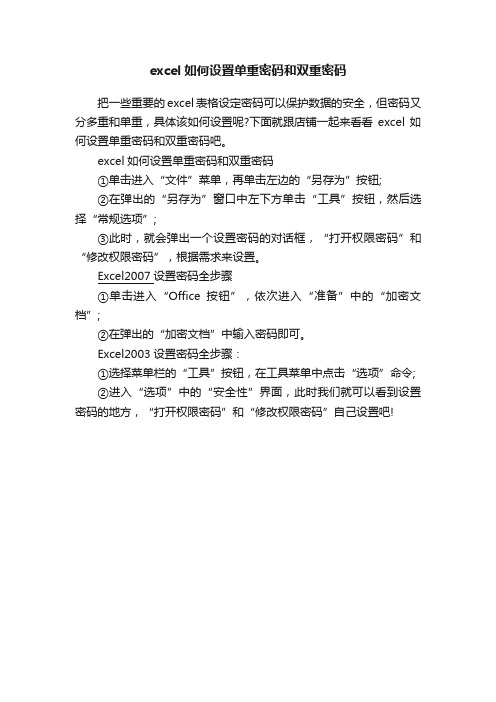
excel如何设置单重密码和双重密码
把一些重要的excel表格设定密码可以保护数据的安全,但密码又分多重和单重,具体该如何设置呢?下面就跟店铺一起来看看excel如何设置单重密码和双重密码吧。
excel如何设置单重密码和双重密码
①单击进入“文件”菜单,再单击左边的“另存为”按钮;
②在弹出的“另存为”窗口中左下方单击“工具”按钮,然后选择“常规选项”;
③此时,就会弹出一个设置密码的对话框,“打开权限密码”和“修改权限密码”,根据需求来设置。
Excel2007设置密码全步骤
①单击进入“Office按钮”,依次进入“准备”中的“加密文档”;
②在弹出的“加密文档”中输入密码即可。
Excel2003设置密码全步骤:
①选择菜单栏的“工具”按钮,在工具菜单中点击“选项”命令;
②进入“选项”中的“安全性”界面,此时我们就可以看到设置密码的地方,“打开权限密码”和“修改权限密码”自己设置吧!。
- 1、下载文档前请自行甄别文档内容的完整性,平台不提供额外的编辑、内容补充、找答案等附加服务。
- 2、"仅部分预览"的文档,不可在线预览部分如存在完整性等问题,可反馈申请退款(可完整预览的文档不适用该条件!)。
- 3、如文档侵犯您的权益,请联系客服反馈,我们会尽快为您处理(人工客服工作时间:9:00-18:30)。
Excel表格如何设置密码 Excel2003/2007/2010设置密
码教程
时间:2012-07-07 来源:本站阅读: 14904次评论15条
经常使用Excel表格制作报表和一些数据后,我们会给Excel表格设置密码,这样可以很有效的防止数据被盗取。
目前Office版本众多,每个人使用的Excel版本都不一样,所以在此Word联盟就来为大家分享一篇详细的教程,Excel2003、2007、2010表格所有版本设置密码详细步骤,希望大家喜欢!
Excel2003表格设置密码
①首先,点击Excel2003菜单栏上的“工具”菜单,在弹出的下拉列表中选择“选项”命令;
②在弹出的“选项”窗口中进入“安全性”,然后在“打开权限密码”后面输入密码;
③此时,会弹出一个“确认密码”对话框,我们在这里重新如入刚才的密码确定即可。
Excel2007表格设置密码
①单击Excel2007左上角的“Office按钮”,然后选择“准备”中的“加密文档”;
②在弹出的“加密文档”中输入你想要的密码
③同意会弹出一个“确认密码”的对话框,我们在此重新输入密码,最后确定就设置完成。
Excel2010表格中设置密码
①打开Excel2010,单击进入“文件”;
②在“文件”页面,选择左边的“信息”,然后点击右边的“保护工作簿”,在下拉选项中选择“用密码进行加密”;
③在弹出的“加密文档”中输入密码,然后点击“确定”按钮;
④在弹出的“确认密码”对话框中重新输入一次密码,确定即可。
如何取消Excel密码
为Excel表格设置了密码后怎么样才能取消这些密码呢?方法很简单,我们只需进入该表
格文件,然后重复上述步骤,在弹出的“加密文档”中将输入密码部分留空白,然后确定即可取消密码。
上一篇:如何给Word文档加密Word2003/2007/2010各。
